我工作中用得最多的工具之一就是「终端连接工具」了,因为经常和 Linux 服务器打交道,经常在上面跑代码、排查系统问题等等。
Windows 系统最常用的就是 Xshell 这款终端工具了,但是它只能用于非商业用途,也就是说如果在公司用的话,公司就得掏钱了,当然不是大公司的话,也不会有人查你用盗版的问题。
另外,如果你想和 Linux 服务器传输文件的话,还得再下载个 Xftp,挺费事,而且 Xshell 没有支持 macOS。
那有没有一个,集成了文件传输功能,又支持多个系统,且是免费的终端工具呢?
正好,我最近几天在 Github 发现一个开源的又酷炫又好用的终端工具 —— Tabby。
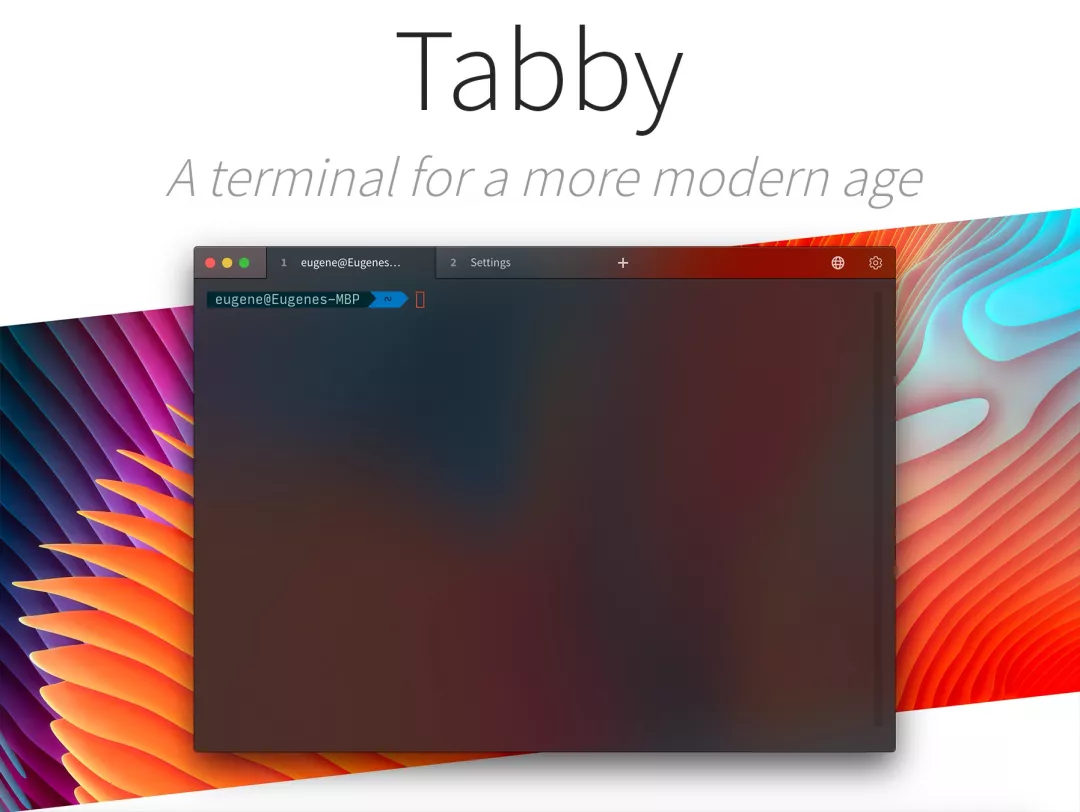
Tabby
Tabby 是一名老外在 Github 开源的终端连接的工具,至今已经累积 20K+ star。
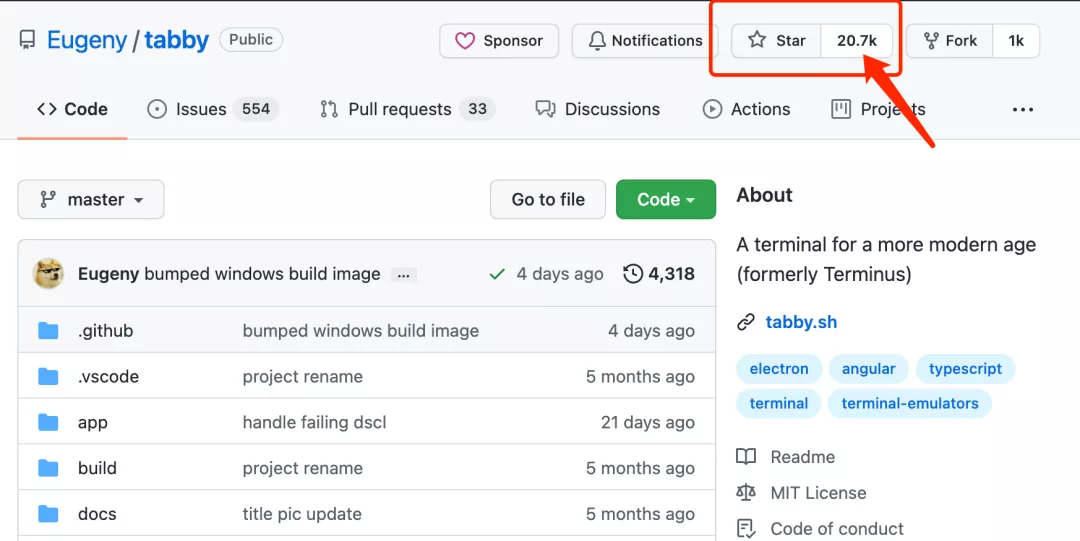
Tabby 的功能特性大概有:
- 支持多平台,Windows、MacOS(Intel 芯片/M1 芯片&#








 最低0.47元/天 解锁文章
最低0.47元/天 解锁文章















 4551
4551











 被折叠的 条评论
为什么被折叠?
被折叠的 条评论
为什么被折叠?








